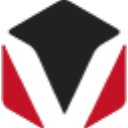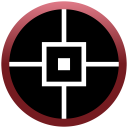CAD快速画图是一款非常好用且专业的CAD看图制图工具,软件功能十分强大,为用户提供了超多实用的绘图功能,软件支持超高分辨率、超高清、超大屏,同时还拥有最核心的CAD功能、强大的快捷命令行操作,你可以通过这款软件轻松快速的看图、轻松改图。软件功能十分全面,操作也很简单,对这款软件感兴趣的用户快来下载吧!
CAD快速画图软件特色
1、完全兼容AutoCAD R14到R2017各版本的DWG二维三维图纸。
2、齐全的CAD浏览编辑:包括平移缩放、全图框选、复制剪切、布局图层、颜色线型、捕捉文字、填充等。
3、齐全的CAD标注测量:包括相对标注、线性标注、半径标注、角度标注、各种测量等等。
4、完美打印、文件转换:包括批量打印、PDF、图片等各种文件格式的转换。
CAD快速画图软件亮点
1、极速——闪电启动速度,打开CAD图纸快人一步。
2、全面——完整显示布局、图案填充、自动匹配所有字体乱码,无处可寻。
3、高端——业内支持天正建筑、天正给排水、天正暖通、天正电气的CAD看图产品。
4、科技——内置WiFi直连电脑、云盘功能、轻松传图。
5、服务——专业团队为您提供即时CAD看图服务,让您永无后顾之忧。
6、功能——易用的“所见即所得”的打印方式,自由设置打印范围。
CAD快速画图功能介绍
1、多窗口、快速浏览和编辑DWG图纸,支持超高分辨率、超高清屏、超大尺寸屏。
2、兼容AutoCAD从R14到2017所有版本的二维三维格式,包括DXF、DWF、图片等。
3、支持平移缩放、全图、旋转、布局、图层、颜色线型、捕捉、标注注释、文字等通用制图功能。
4、支持圆、折线、球、立方体等多种几何图形实体有效绘制或编辑图形。
5、支持2D,3D等多种渲染模式,支持自定义的打印、PDF转换导出。
6、可根据图纸自动适配所缺字体,好显示图形、字体和符号。
7、更强大的快捷命令行操作,快速完成CAD制图。
CAD快速画图快速截图方法
截图方法一:
1、用户首先按住了Ctrl键。
2、接着用户再按一下“Prt Scr”键。
3、随后选择windows自带的“画图”软件中粘贴。
4、然后用户根据自己的尺寸进行裁剪。
5、设置完了后,用户保存就可以截图了。
截图方法二:
用户也可以选择图纸通道里的截图键。
截图方法三:
1、用户也可以选择用print键快速全屏截屏。
2、接着在按alt+print键截当前窗口屏幕。
截图方法四:
用户可以使用第三方的截图软件进行截图,比如QQ微信等等。
常见问题
1、图纸显示问题:
第一种情况:图纸版本问题。
一般图纸显示不全主要是图纸版本问题,如图纸是由较高版本的CAD或天正绘制,此时建议用户使用天正直接将图纸导成T3格式。
第二种情况:图纸中含有其他插件绘制的内同。
例如,图纸中插入excel表格、图片等内容时,是不能直接被快看识别出来的。
第三种情况:图纸内容在布局中。
通过用户的反馈,发现很多用户反馈图纸中没有内容,实际上是由于图纸内容在布局中,所以建议大家记得关注自己的内容所在位置,并且熟练的掌握模型和布局切换的功能。
2、在旧图纸上标注了内容,然后发来了新图,为什么打开新图上面有之前标注的内容?
分析:可能是由于新旧图纸使用了相同的名称。因为标注是按照图纸名字识别显示的,新图和旧图的名字一模一样,就会识别显示出之前标注的内容。
解决:如果不想让新图显示之前的标注,就把新图的名字稍微改一下就好了。
3、如何测量图纸区域面积(含弧线)?
1、打开CAD快速看图软件,点击【测量】按钮,在列表中选择“面积含弧线”功能
2、具体测量操作分两种情况:
①直线选择两端点。
②遇到弧线时,鼠标放到弧线上会变成“回”,变了之后直接点击就能选上整根弧线。把图形边线全部勾选完毕,完成闭合就能得到面积数据了。